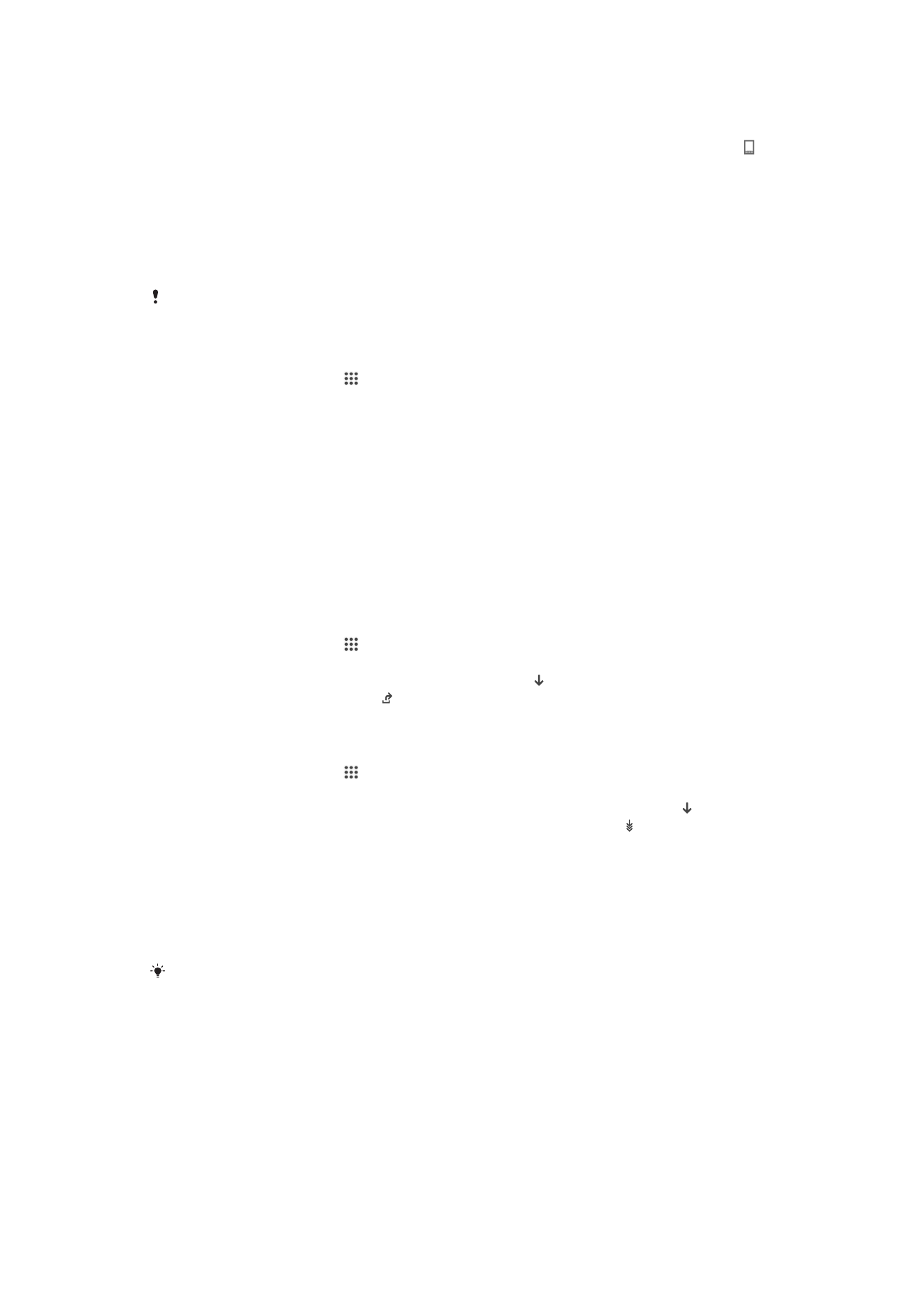
Laitteen päivittäminen
Laitteen ohjelmisto tulee päivittää, jotta saat uusimmat toiminnot, parannukset ja
korjaukset optimaalisen toiminnan takaamiseksi. Kun ohjelmistopäivitys on saatavilla,
tulee näkyviin tilariville. Voit myös tarkistaa uusien päivitysten saatavuuden manuaalisesti.
Helpoin tapa asentaa ohjelmistopäivitys on tehdä se langattomasti laitteesta käsin.
Joitakin päivityksiä ei kuitenkaan voi ladata langattomasti. Tällöin sinun on käytettävä
Xperia™ Companion -ohjelmistoa PC- tai Apple
®
Mac
®
-tietokoneessa voidaksesi
päivittää laitteesi.
Lisätietoja ohjelmistopäivityksistä on osoitteessa
www.sonymobile.com/update
.
Riittämätön vapaa muisti saattaa estää päivityksen. Varmista, että vapaata muistia on
tarpeeksi, ennen kuin aloitat päivityksen.
Uuden ohjelmiston tarkistaminen
1
Napauta aloitusnäytössä .
2
Etsi
Update Center ja napauta sitä.
3
Napauttamalla
Järjest. voit tarkistaa, oletko asentanut uusimman
järjestelmäohjelmiston. Jos haluat tarkistaa laitteeseen asennettujen sovellusten
päivitykset, napauta
Päivityks..
Laitteen päivittäminen langattomasti
Päivitä laite langattomasti Update Center -sovelluksella. Se käsittelee sekä sovellus- että
järjestelmäpäivitykset ja voi myös nopeuttaa laitteelle kehitettyjen uusien sovellusten
lataamista. Mobiiliverkossa ladattavissa olevat päivitykset riippuvat operaattorista.
Kannattaa käyttää Wi-Fi®-verkkoa mobiiliverkon sijaan ja ladata uusia ohjelmistoja, jotta
vältät tiedonsiirtokustannukset.
Järjestelmäpäivityksen lataaminen ja asentaminen
1
Napauta aloitusnäytössä .
2
Etsi ja napauta
Update Center > Järjest..
3
Valitse haluamasi järjestelmäpäivitys ja napauta sitten .
4
Kun lataus on valmis, napauta ja viimeistele asennus toimimalla ohjeiden
mukaisesti.
Sovelluspäivitysten lataaminen ja asentaminen
1
Napauta aloitusnäytössä .
2
Etsi ja napauta
Update Center > Järjest..
3
Jos haluat ladata tietyn sovelluspäivityksen, valitse päivitys ja napauta sitten .
Voit ladata kaikki saatavilla olevat sovelluspäivitykset napauttamalla . Päivitykset
asennetaan automaattisesti latauksen jälkeen.
Laitteen päivitys tietokoneella
Voit ladata ja asentaa ohjelmistopäivityksiä laitteeseesi tietokoneella, jolla on yhteys
Internetiin. Tarvitset USB-kaapelin ja PC- tai Apple
®
Mac
®
-tietokoneen, jossa on
Xperia™ Companion -ohjelmisto.
Jos tietokoneeseen ei ole asennettu Xperia™ Companion -ohjelmistoa, kytke laitteesi
tietokoneeseen USB-kaapelilla ja noudata näytön asennusohjeita.
114
Tämä on julkaisun Internet-versio. © Tulostus sallittu vain yksityiskäyttöön.
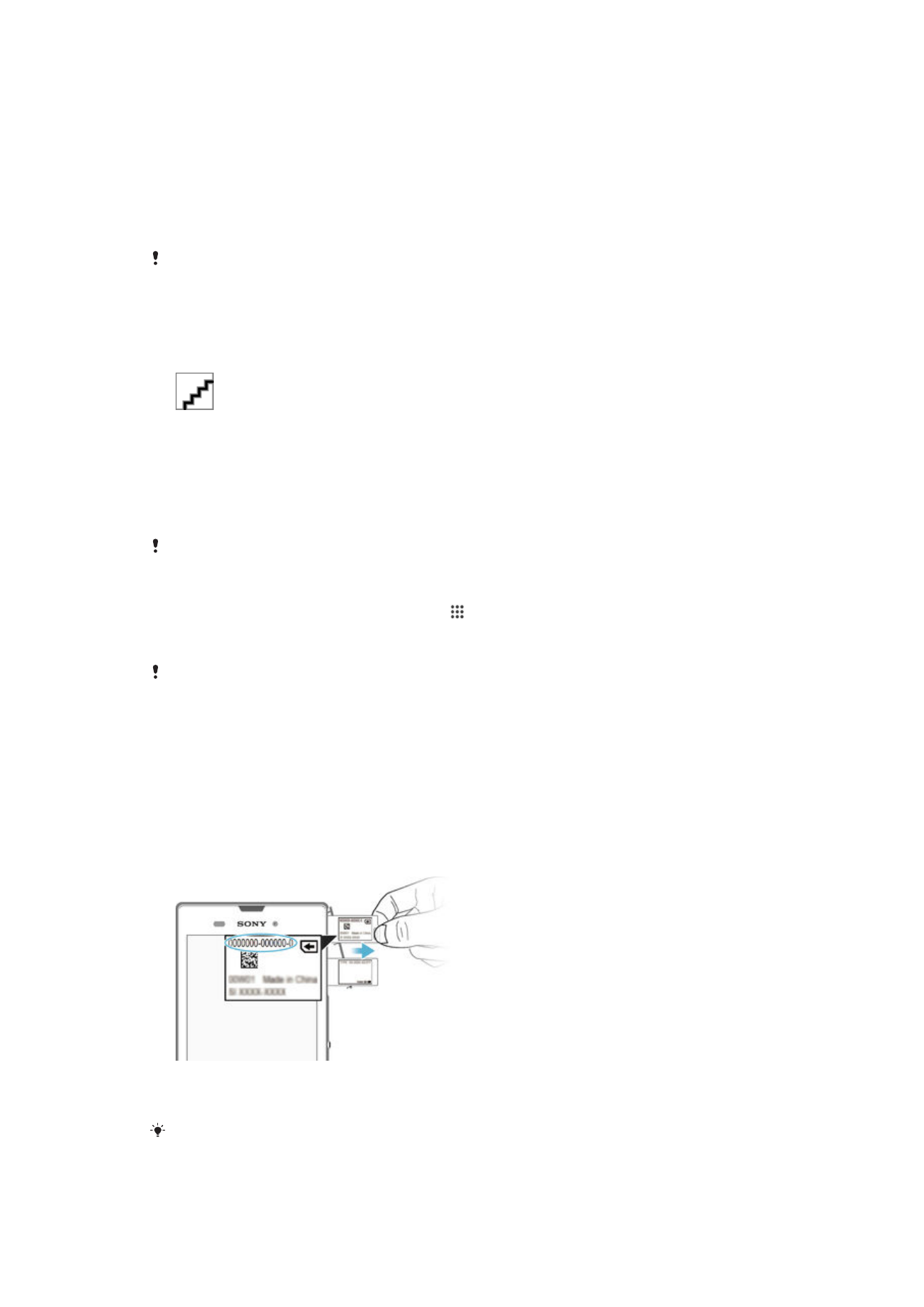
Laitteen päivittäminen tietokoneella
1
Varmista, että Xperia™ Companion -ohjelmisto on asennettu PC- tai Apple
®
Mac
®
-tietokoneeseen.
2
Kytke laite tietokoneeseen USB-kaapelilla.
3
Avaa Xperia™ Companion, jos se ei käynnisty automaattisesti.
4
Tietokone: Jos uusi ohjelmistopäivitys havaitaan, näkyviin tulee ponnahdusikkuna.
Suorita asiaankuuluvat ohjelmistopäivitykset noudattamalla näyttöön tulevia
ohjeita.
Kun kytket laitteen tietokoneeseen USB-kaapelilla, sinua kehotetaan asentamaan Xperia™
Companion -ohjelmisto tai peruuttamaan, ellet ole aiemmin valinnut asetusta
Älä näytä
uudelleen.